노트북 덮개를 닫아 윈도우 종료하기: 간단 설정 가이드
윈도우를 사용하는 노트북 사용자라면, 전원 버튼의 기능을 원하는 대로 설정할 수 있다는 사실을 알고 계실 겁니다. 뿐만 아니라, 노트북 덮개를 닫을 때 발생하는 동작도 개인의 취향에 맞게 변경할 수 있습니다. 이러한 기능은 윈도우 운영체제에 오랫동안 포함되어 왔으며, 대개 노트북을 절전 모드나 최대 절전 모드로 전환하는 데 활용됩니다. 하지만, 하루 일과를 마치고 시스템을 종료해야 할 때, 랩톱 덮개를 닫는 것만으로도 윈도우를 빠르게 종료할 수 있다는 것을 아십니까? 이는 물론 랩톱에서만 가능하며 데스크톱에서는 작동하지 않지만, 클릭 몇 번 없이도 윈도우를 종료할 수 있는 아주 편리한 방법입니다. 설정 방법도 매우 간단합니다. 아래에서 자세히 알아보세요.
이 설정을 변경하는 데 관리자 권한은 필요하지 않습니다. 만약 노트북에 여러 사용자 계정이 설정되어 있다면, 각 사용자별로 랩톱 덮개를 닫을 때의 동작을 다르게 지정할 수 있습니다.
먼저, 시스템 트레이에 있는 배터리 아이콘을 마우스 오른쪽 버튼으로 클릭하세요. 나타나는 메뉴에서 ‘전원 옵션’을 선택합니다.

그러면 제어판의 ‘하드웨어 및 소리’ 섹션 내 ‘전원 옵션’으로 이동하게 됩니다. 왼쪽 메뉴에서 ‘덮개를 닫을 때의 동작 선택’을 클릭하세요.
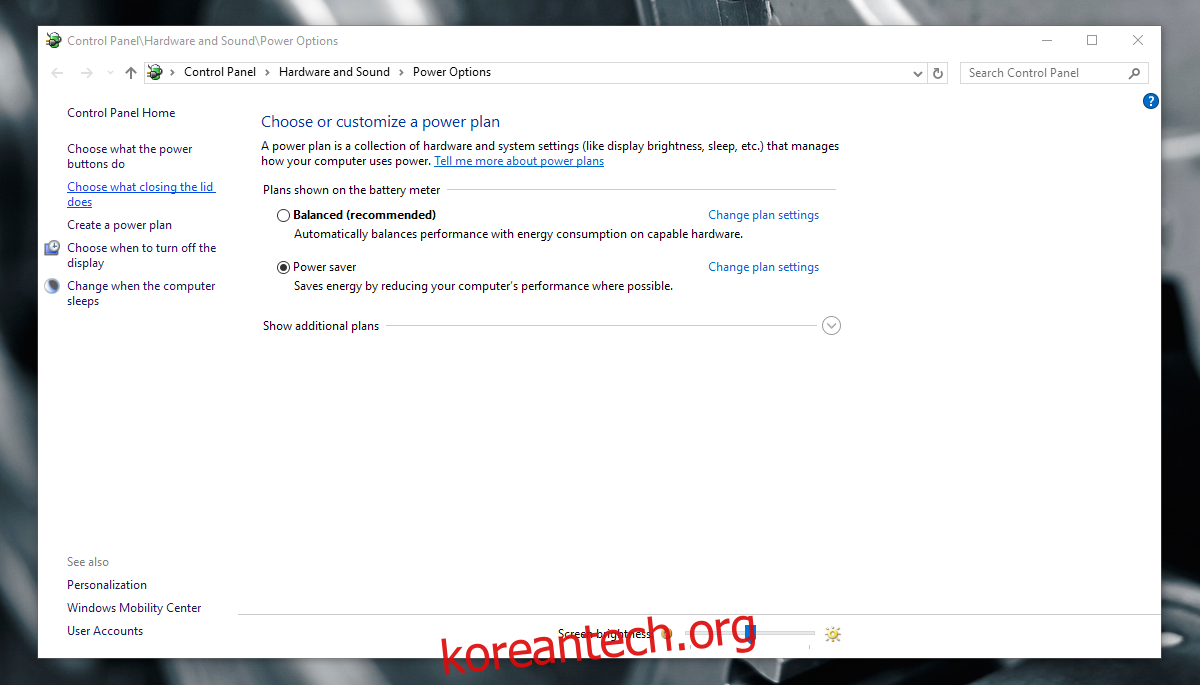
다음 화면에서는 전원 버튼, 절전 버튼, 그리고 랩톱 덮개 닫기 동작을 설정할 수 있는 옵션들이 표시됩니다. 배터리 전원을 사용하는 경우와 전원에 연결된 경우 각각 다른 동작을 지정할 수 있습니다.
‘덮개를 닫을 때’ 옵션 옆에 있는 드롭다운 메뉴를 열고, ‘배터리 사용’과 ‘전원 연결’ 모두에서 ‘종료’를 선택합니다.
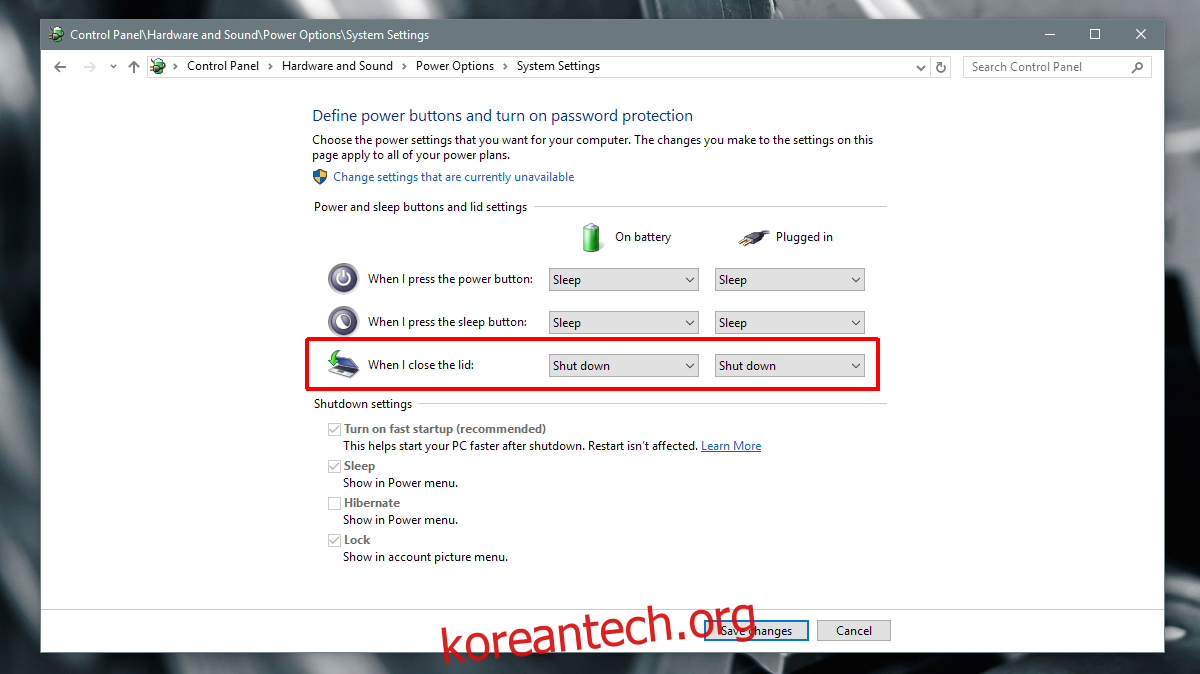
마지막으로, ‘변경 사항 저장’ 버튼을 클릭하여 설정을 적용합니다. 이제부터 랩톱 덮개를 닫으면 윈도우가 종료됩니다. 윈도우는 시스템을 강제로 종료하지 않고, 실행 중인 앱이 있다면 먼저 해당 앱을 종료한 뒤 시스템을 종료합니다. 앱에 따라서는 작업 저장 여부를 묻는 창이 나타날 수 있으며, 저장하지 않은 작업은 손실될 수 있으므로 주의해야 합니다. 랩톱 덮개를 닫기 전에 반드시 작업을 저장하는 습관을 들이는 것이 좋습니다.
추가 정보: 온라인 보안과 개인 정보 보호를 위해 윈도우에서 사용할 수 있는 최고의 VPN을 찾아보세요. 관련 정보 보기
만약 자리를 비울 때마다 습관적으로 랩톱 덮개를 닫는 편이라면 이 옵션을 활성화하지 않는 것이 좋습니다. 하지만 하루를 마무리할 때만 랩톱 덮개를 닫는다면, 이는 윈도우를 종료하는 가장 빠르고 편리한 방법 중 하나가 될 것입니다.
만약 랩톱 덮개 닫기 동작이 불편하거나 데스크톱 사용자의 경우에는 전원 버튼에 종료 기능을 매핑할 수도 있습니다. 데스크톱에는 닫을 덮개가 없지만 전원 버튼은 있기 때문입니다. 이 설정을 통해 윈도우를 더욱 편리하게 제어할 수 있습니다.